L’interfaccia grafica di Android varia, seppur di poco, in base al produttore del telefonino. Ciò, perché Samsung, Huawei o altri grandi nomi preferiscono personalizzare la GUI del sistema operativo Google per offrire all’utente un’esperienza per certi versi superiore rispetto a chi usa una versione “pura” di Android (ad esempio gli utenti in possesso di uno smartphone della serie Nexus o Pixel). Ma si sa, alcune interfacce grafiche o si amano o si odiano. E se siamo stanchi di quella installata nel nostro telefonino possiamo pur sempre cambiarla. Come? Installando uno dei tanti launcher scaricabili gratuitamente dal Play Store. Questa volta abbiamo provato CM Launcher che, fra quelli più blasonati, dimostra di essere leggero e molto personalizzabile. Già, perché non bisogna dimenticare che, alla fin fine, un launcher non è altro che un’app che, sovrapponendosi all’interfaccia grafica predefinita dello smartphone, ne cambia l’aspetto: di conseguenza, il consumo di risorse (in particolare di RAM) può anche essere elevato.
Verifichiamo che il nostro smartphone/tablet Android (versione 4.0 o successive) sia connesso al Web e accediamo al Play Store . Da qui ricerchiamo l’app gratuita CM Launcher . Tappiamo quindi su Installa e successivamente su Accetto .
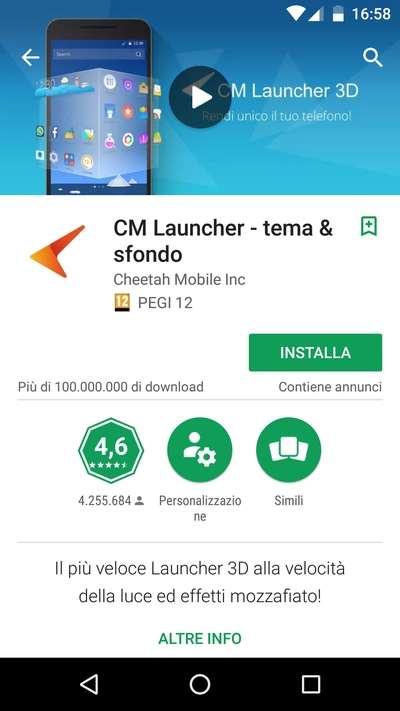
Al termine del download, che dura solo qualche secondo, ricerchiamo CM Launcher dall’elenco delle applicazioni installate e avviamola. Nella nuova schermata che appare, non dobbiamo far altro che tappare su Inizia e attendere la configurazione automatica.
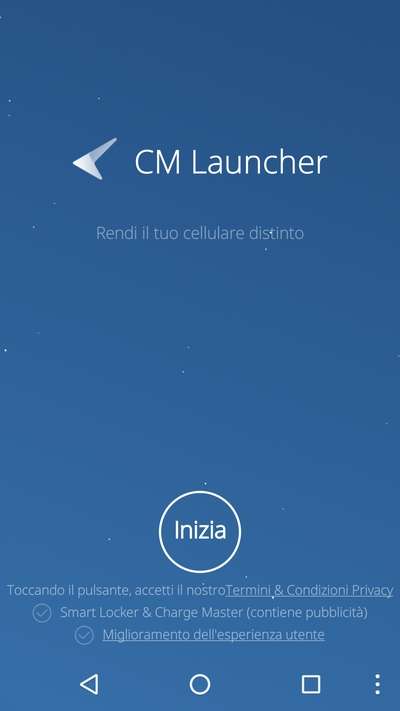
Ritorniamo alla home screen dello smartphone Android: qualcosa è cambiato? In realtà tutto. CM Launcher ha cambiato le icone predefinite di sistema, la visualizzazione delle cartelle e i widget (ad esempio quello del meteo) presenti nella home.
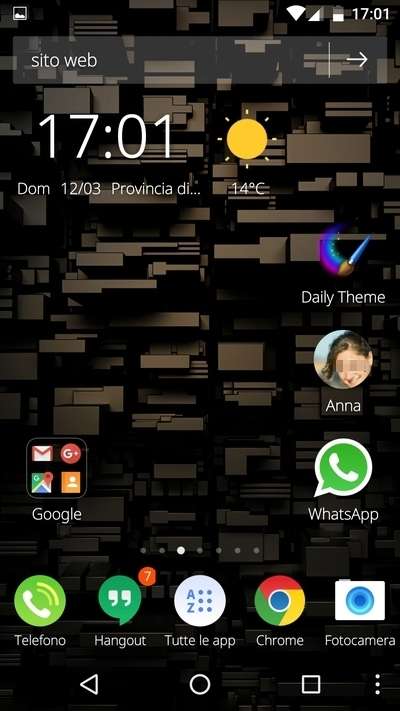
Se selezioniamo una delle icone presenti nella home screen e proviamo a trascinarla verso l’alto possiamo disinstallare l’app o nasconderla. Grazie a quest’ultima funzionalità basta scorrere due dita verso l’alto per visualizzare tutte le app nascoste.
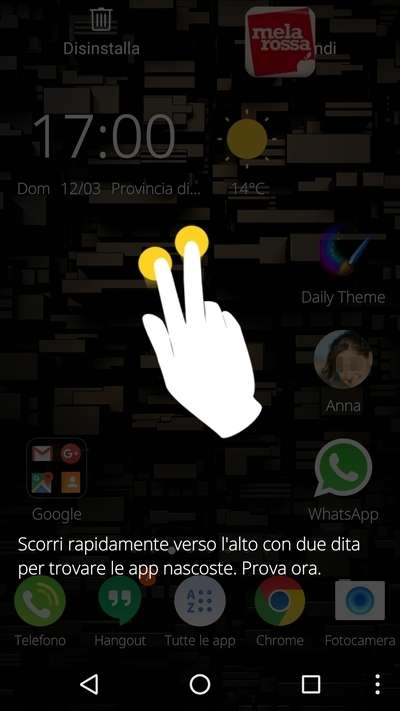
Proviamo ad accedere al menu principale dello smartphone: anche la visualizzazione delle app installate è cambiata. Provando a scorrere le pagine presenti, apparirà anche un effetto 3D ( 3D View )che rende più piacevole e divertente muoversi in Android.
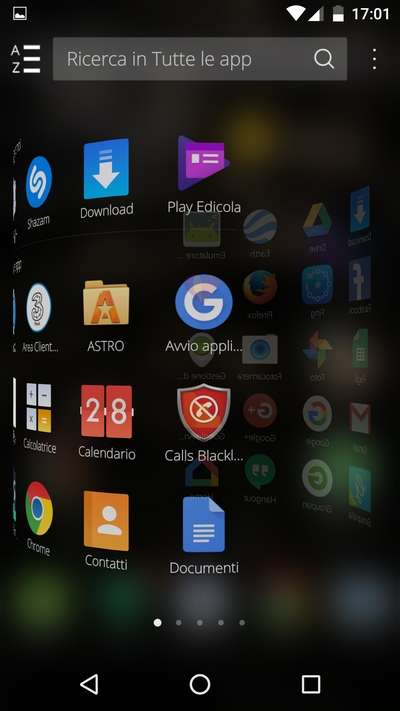
Nell’elenco delle applicazioni è presente anche la nuova voce Temi . Tappiamola per ritrovarci di fronte a un’interfaccia che permette di cambiare maggiormente l’aspetto del nostro telefonino. Da Tema/In primo piano possiamo sfogliare i temi più apprezzati.
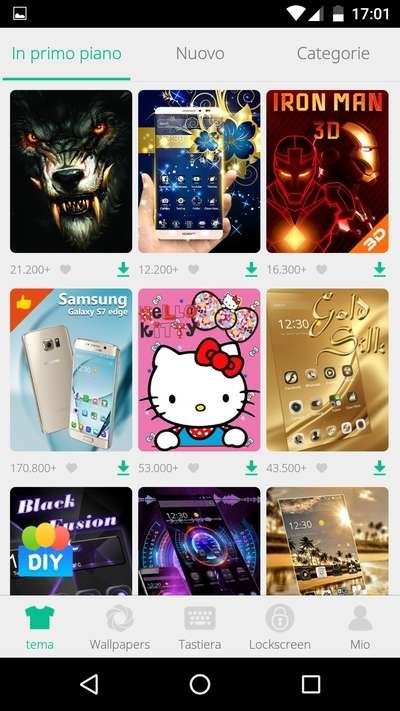
Spostiamoci ora in Tastiera : da qui possiamo scaricare delle tastiere personalizzate sia dal punto di vista grafico che delle funzionalità. Ognuna di queste tastiere può essere scaricata direttamente dal Play Store di Google (sono quasi tutte gratuite).

Ritorniamo al menu principale dello smartphone. Tappiamo sui tre puntini verticali in alto a destra: possiamo cambiare l’orientamento dell’elenco delle app, scegliendo tra orizzontale e verticale. Così come possiamo cambiare l’ordinamento delle app visualizzate.
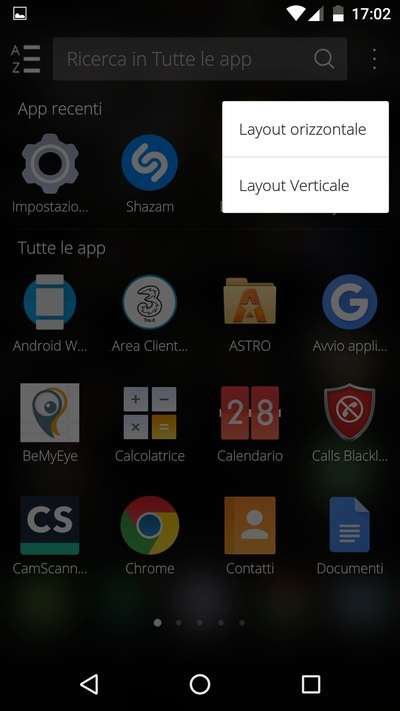
Durante l’uso abbiamo potuto appurare che la quantità di RAM impegnata da CM Launcher è di appena 3 MB, praticamente nulla rispetto ai 2 o 3 GB ormai installati nella maggior parte degli smartphone in circolazione. Ciò la rende particolarmente adatta per quei telefonini un po’ datati ed equipaggiati con un quantitativo di RAM di 512 MB o 1 GB. Inoltre, altro grande vantaggio di questo launcher è, come già detto, l’alto grado di personalizzazione: in pochi tap è possibile cambiare non solo tema grafico ed eventuali sfondi (anche animati) ma anche la lockscreen o la tastiera da usare durante la digitazione di un messaggio.